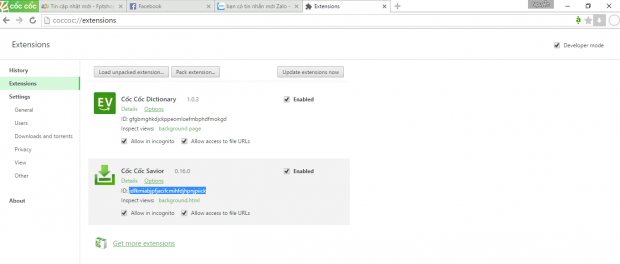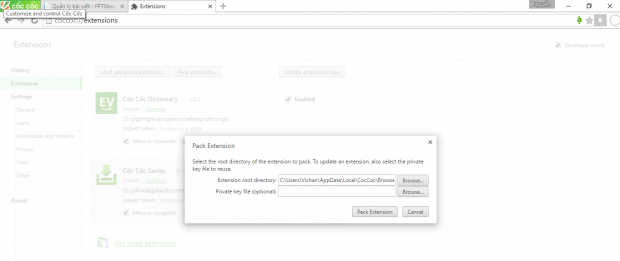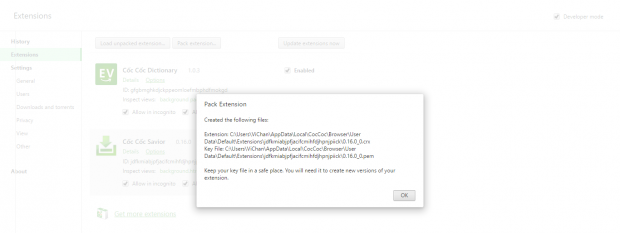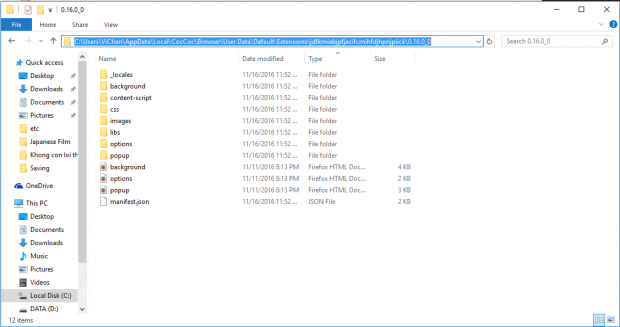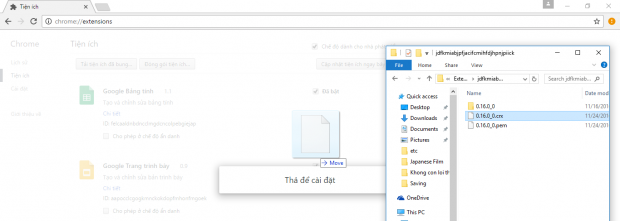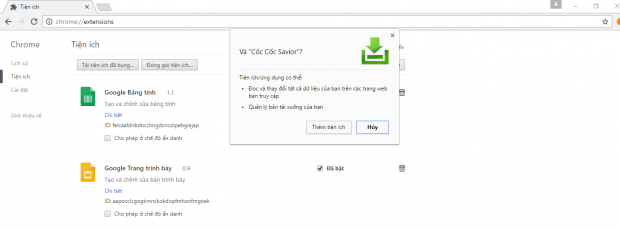Google Chrome là một trình duyệt được người dùng trên khắp thế giới lựa chọn sử dụng. Nếu bạn đang sử dụng nó thì không thể bỏ qua bài viết hướng dẫn tăng tốc Chrome này.
Google Chrome được tích hợp nhiều công cụ mạnh mẽ, tiện ích bổ sung. Tuy nhiên, điều này làm cho trình duyệt này “ngốn” rất nhiều RAM trên máy tính, khiến nó hoạt động chậm chạp.
Ngay sau đây, xin chia sẻ một vài mẹo để tăng tốc Chrome của bạn chạy nhanh hơn:
1.Thủ thuật giúp Chrome đỡ tốn RAM
Ở bài viết trước, đã hướng dẫn bạn cách sử dụng giúp trình duyệt Chrome đỡ tốn RAM thông qua tiện ích The Great Suspender. Nếu bạn chưa xem bài viết ấy, mời xem lại tại đây: “Thủ thuật giúp tăng tốc Chrome đỡ tốn RAM”
2. Khởi động lại trình duyệt:
Trình duyệt sau khi hoạt động thời gian quá lâu, bạn sẽ nhận thấy nó chạy khá chậm. Đừng lo lắng, chỉ cần gõ vào thanh địa chỉ dòng lệnh chrome://restart
Thao tác này sẽ làm cho Google Chrome khởi động lại. Toàn bộ thẻ tab đang chạy trên trình duyệt sẽ tự động phục hồi. Tuy nhiên, những biểu mẫu hay văn bản đang soạn thảo sẽ mất. Bạn nhớ lưu lại trước khi chọn lệnh khởi động lại nhé.
3. Cài đặt Savior – Tiện ích tăng tốc Chrome khi tải file
Savior là tiện ích tải file nhanh chóng. Trên trình duyệt cốc cốc có tích hợp trực tiếp tiện ích này.
Muốn cài đặt trên Google Chrome, bạn làm như sau:
– Tải trình duyệt cốc cốc về máy, sau đó gõ dòng lệnh “chrome://extensions”. Tích chọn và Developer mode ở góc phải màn hình. Lưu lại ID- Dòng đã bôi đen trong hình.
– Cũng tại Cốc Cốc, chọn Pack extension. Hệ thống hiện lên bảng thông báo.
– Tại mục Extension root directory điền đường dẫn như sau: C:UsersTại đây điền tên người dùng của bạnAppDataLocalCocCocBrowserUserDataDefaultExtensionsĐiền id savior bạn vừa lưu ở trên.16.0_0 Rồi bấm Pack Extension. Hiện bạn sau là đúng.
Ví dụ: Máy tính của tôi đặt tên dùng là Vichan. ID Savior là: jdfkmiabjpfjacifcmihfdjhpnjpiick
Tôi sẽ điền vào ô là: C:UsersViChanAppDataLocalCocCocBrowserUserDataDefaultExtensionsjdfkmiabjpfjacifcmihfdjhpnjpiick.16.0_0
Nếu báo lỗi, không thực hiện được thao tác. Mời bạn mở tuần tự các mục trên đến thư mục jdfkmiabjpfjacifcmihfdjhpnjpiick, tại đây hãy xem mục tiếp theo trong file này tên gì. Máy tính tôi hiện là 0.16.0_0.
-Bây giờ, vào trình duyệt Chrome nhập lệnh: “chrome://extensions”. Kéo thẻ file 0.16.0_0.crx vào. Bấm thêm tiện ích/ Add extension là hoàn tất.
Với mẹo trên thì bạn có thể mang bất kỳ tiện ích nào từ Cốc Cốc về Chrome. Nhưng trước khi làm điều này, hãy thật sự chắc chắn rằng những tiện ích này không làm ảnh hưởng xấu đến máy tính.
Chúc các bạn thành công.
Google Chrome được tích hợp nhiều công cụ mạnh mẽ, tiện ích bổ sung. Tuy nhiên, điều này làm cho trình duyệt này “ngốn” rất nhiều RAM trên máy tính, khiến nó hoạt động chậm chạp.
Ngay sau đây, xin chia sẻ một vài mẹo để tăng tốc Chrome của bạn chạy nhanh hơn:
1.Thủ thuật giúp Chrome đỡ tốn RAM
Ở bài viết trước, đã hướng dẫn bạn cách sử dụng giúp trình duyệt Chrome đỡ tốn RAM thông qua tiện ích The Great Suspender. Nếu bạn chưa xem bài viết ấy, mời xem lại tại đây: “Thủ thuật giúp tăng tốc Chrome đỡ tốn RAM”
2. Khởi động lại trình duyệt:
Trình duyệt sau khi hoạt động thời gian quá lâu, bạn sẽ nhận thấy nó chạy khá chậm. Đừng lo lắng, chỉ cần gõ vào thanh địa chỉ dòng lệnh chrome://restart
Thao tác này sẽ làm cho Google Chrome khởi động lại. Toàn bộ thẻ tab đang chạy trên trình duyệt sẽ tự động phục hồi. Tuy nhiên, những biểu mẫu hay văn bản đang soạn thảo sẽ mất. Bạn nhớ lưu lại trước khi chọn lệnh khởi động lại nhé.
3. Cài đặt Savior – Tiện ích tăng tốc Chrome khi tải file
Savior là tiện ích tải file nhanh chóng. Trên trình duyệt cốc cốc có tích hợp trực tiếp tiện ích này.
Muốn cài đặt trên Google Chrome, bạn làm như sau:
– Tải trình duyệt cốc cốc về máy, sau đó gõ dòng lệnh “chrome://extensions”. Tích chọn và Developer mode ở góc phải màn hình. Lưu lại ID- Dòng đã bôi đen trong hình.
– Cũng tại Cốc Cốc, chọn Pack extension. Hệ thống hiện lên bảng thông báo.
– Tại mục Extension root directory điền đường dẫn như sau: C:UsersTại đây điền tên người dùng của bạnAppDataLocalCocCocBrowserUserDataDefaultExtensionsĐiền id savior bạn vừa lưu ở trên.16.0_0 Rồi bấm Pack Extension. Hiện bạn sau là đúng.
Ví dụ: Máy tính của tôi đặt tên dùng là Vichan. ID Savior là: jdfkmiabjpfjacifcmihfdjhpnjpiick
Tôi sẽ điền vào ô là: C:UsersViChanAppDataLocalCocCocBrowserUserDataDefaultExtensionsjdfkmiabjpfjacifcmihfdjhpnjpiick.16.0_0
Nếu báo lỗi, không thực hiện được thao tác. Mời bạn mở tuần tự các mục trên đến thư mục jdfkmiabjpfjacifcmihfdjhpnjpiick, tại đây hãy xem mục tiếp theo trong file này tên gì. Máy tính tôi hiện là 0.16.0_0.
-Bây giờ, vào trình duyệt Chrome nhập lệnh: “chrome://extensions”. Kéo thẻ file 0.16.0_0.crx vào. Bấm thêm tiện ích/ Add extension là hoàn tất.
Với mẹo trên thì bạn có thể mang bất kỳ tiện ích nào từ Cốc Cốc về Chrome. Nhưng trước khi làm điều này, hãy thật sự chắc chắn rằng những tiện ích này không làm ảnh hưởng xấu đến máy tính.
Chúc các bạn thành công.
Vichan
Nguồn: fptshop.com.vn